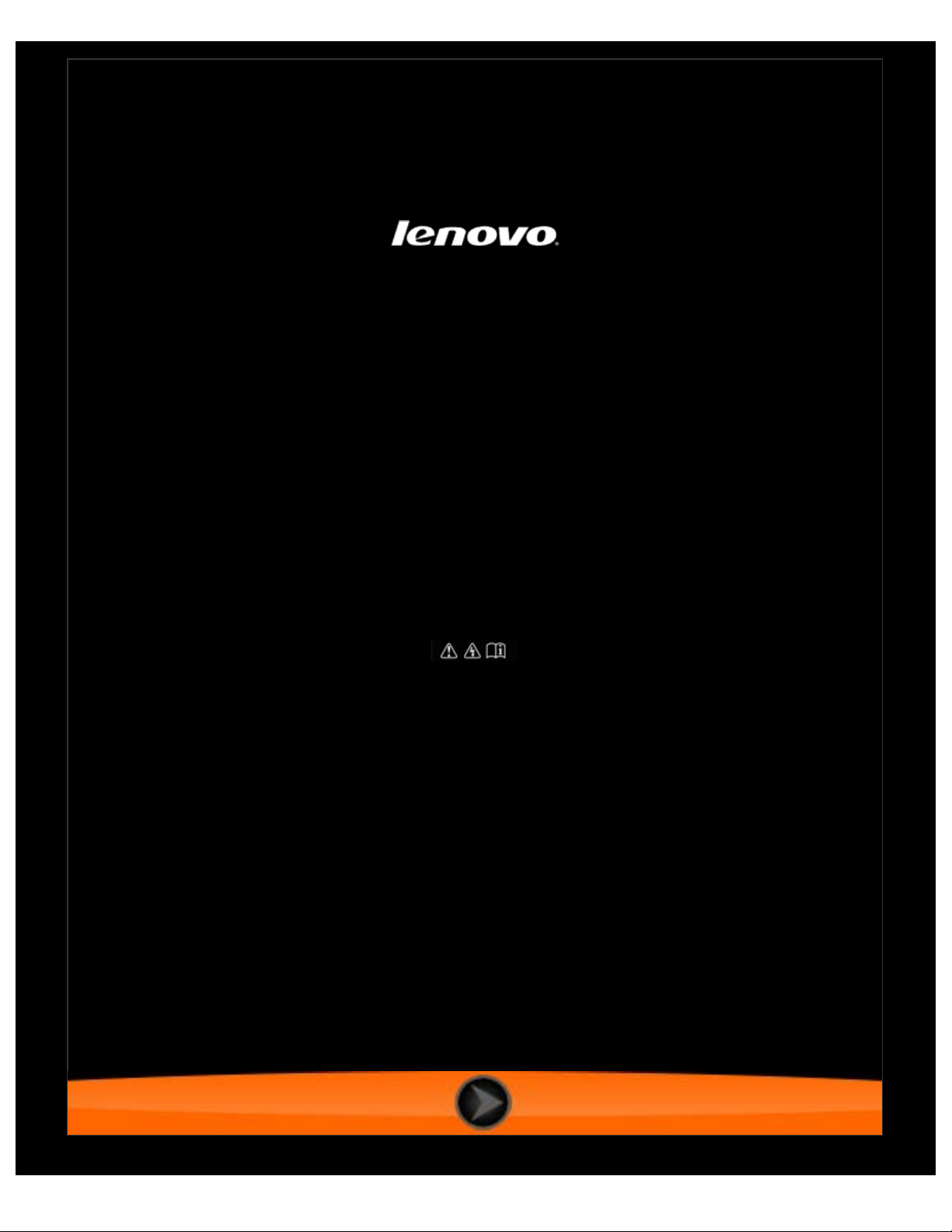
Lenovo S6000L - Manual do Utilizador
Lenovo S6000L
Manual do Utilizador V1.0
Leia as
precauções de segurança e as notas importantes
apresentadas no manual fornecido, antes de utilizar.
file:///I|/027/HTML/20130809/A120871_S6000L%20HTML/A120871_S6000L%20HTML_PO/index.html[2013-8-20 13:37:45]
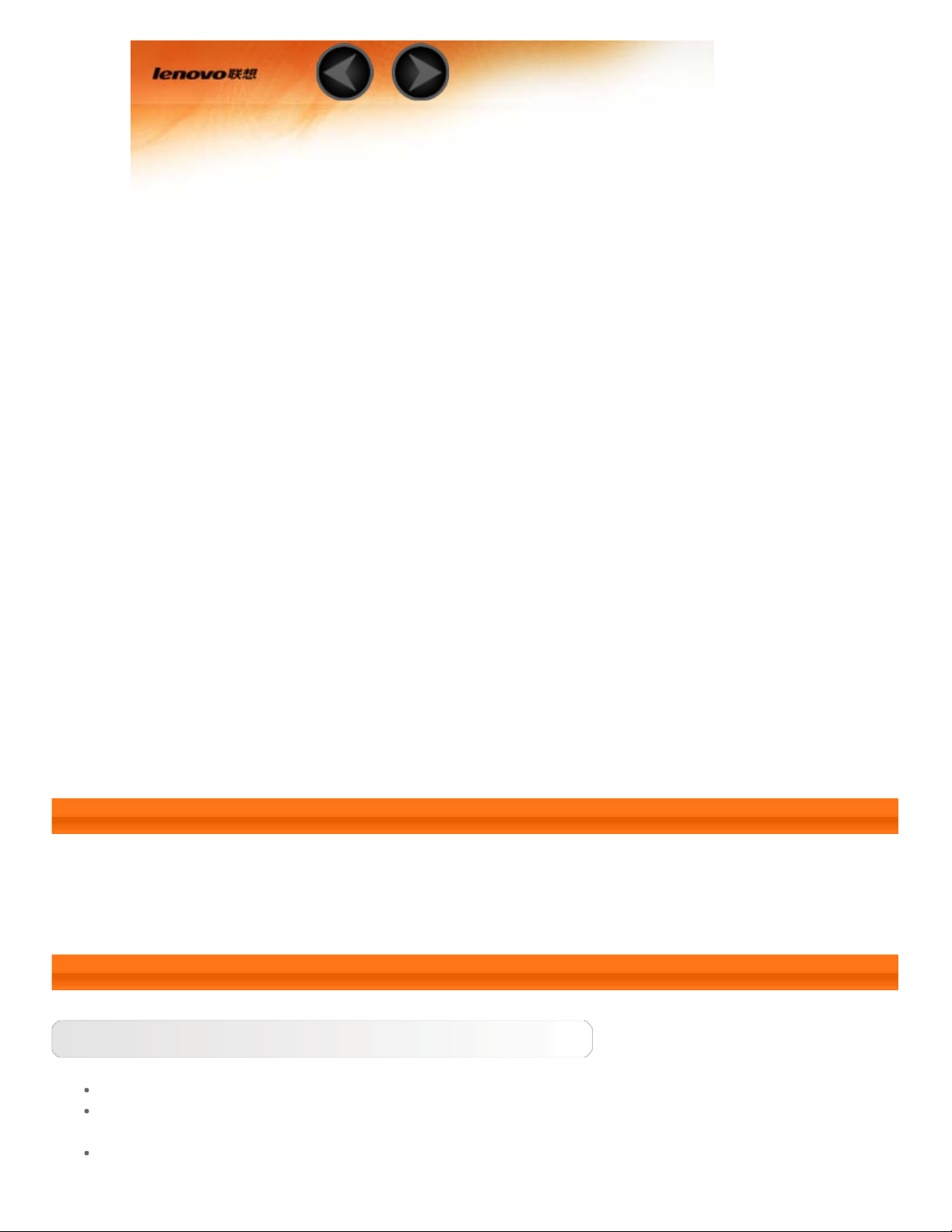
Lenovo S6000L - Capítulo 1
Capítulo 1
Descrição geral do Lenovo S6000L
1-1 Aparência do dispositivo
1-2 Botões
1-3 Ligar/desligar o dispositivo
1-4 Ativar/desativar o ecrã
1-5 Bloquear/desbloquear o ecrã
1-6 Dicas de navegação
1-7 Ecrã inicial
1-8 Mudar entre os ecrãs iniciais
1-9 Barra de estado
1-10 Aplicações recentes
1-11 Gestão de aplicações
1-12 Introduzir texto
1-1 Aparência do dispositivo
As imagens servem apenas de referência e podem diferir do seu Lenovo S6000L-F.
1-2 Botões
Botão para ligar/desligar
Para ligar o dispositivo, mantenha este botão premido durante 3 segundos e liberte -o.
Se o dispositivo estiver ligado, prima este botão para desativar o ecrã. Se o ecrã estiver
desativado, prima este botão para ativar o ecrã.
Para desligar o dispositivo, mantenha este botão premido durante 1 segundo e depois
file:///I|/027/HTML/20130809/A120871_S6000L%20HTML/A120871_S6000L%20HTML_PO/chapter01.html[2013-8-20 13:37:47]
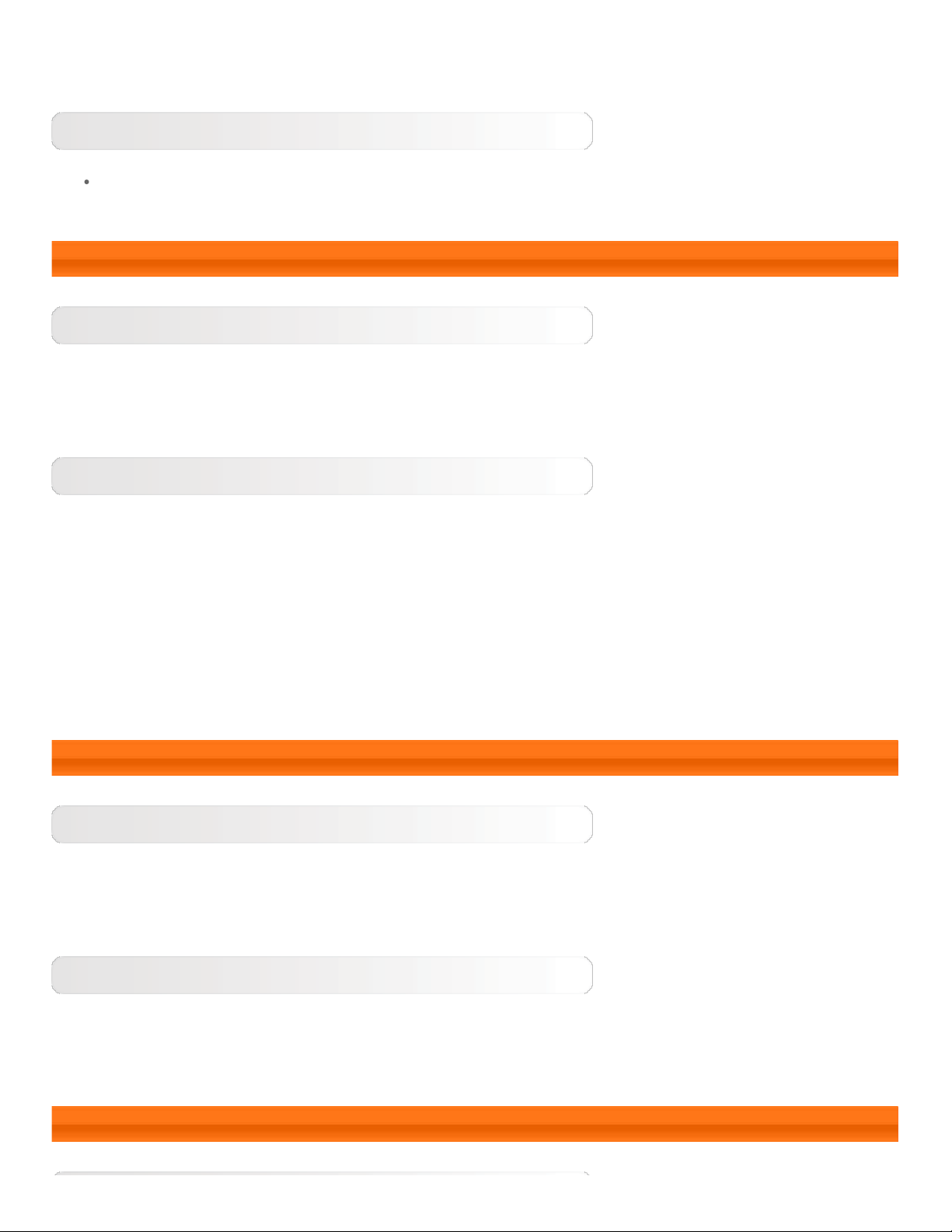
Lenovo S6000L - Capítulo 1
selecione OK na janela Desligar para desligar o dispositivo.
Controlos do volume
Prima o botão de aumentar ou diminuir o volume para ajustar o volume.
1-3 Ligar/desligar o dispositivo
Ligar o dispositivo
Mantenha premido o botão para ligar/desligar do dispositivo durante 3 segundos e liberte- o.
Aparecerá o logótipo da Lenovo seguido do ecrã de arranque, indicando que o dispositivo foi ligado.
Desligar o dispositivo
Mantenha premido o botão para ligar/desligar do dispositivo durante 1 segundo. Aparecerá a janela
Desligar. Toque em OK para desligar o dispositivo.
NOTA: Quando ligar a um computador com um cabo USB, certifique-se de que a carga da bateria é
suficiente para um funcionamento normal; caso contrário, carregue com o transformador de CA
antes de fazer a ligação por USB.
1-4 Ativar/desativar o ecrã
Ativar o ecrã
Com o ecrã desativado, prima o botão para ligar/desligar do dispositivo para ativar o ecrã. O ecrã
do dispositivo acende-se, indicando que foi ativado.
Desativar o ecrã
Se não pretender utilizar o dispositivo durante algum tempo, pode premir o botão para ligar/desligar
para desativar o ecrã. O dispositivo entra no modo de suspensão para poupar energia.
1-5 Bloquear/desbloquear o ecrã
file:///I|/027/HTML/20130809/A120871_S6000L%20HTML/A120871_S6000L%20HTML_PO/chapter01.html[2013-8-20 13:37:47]
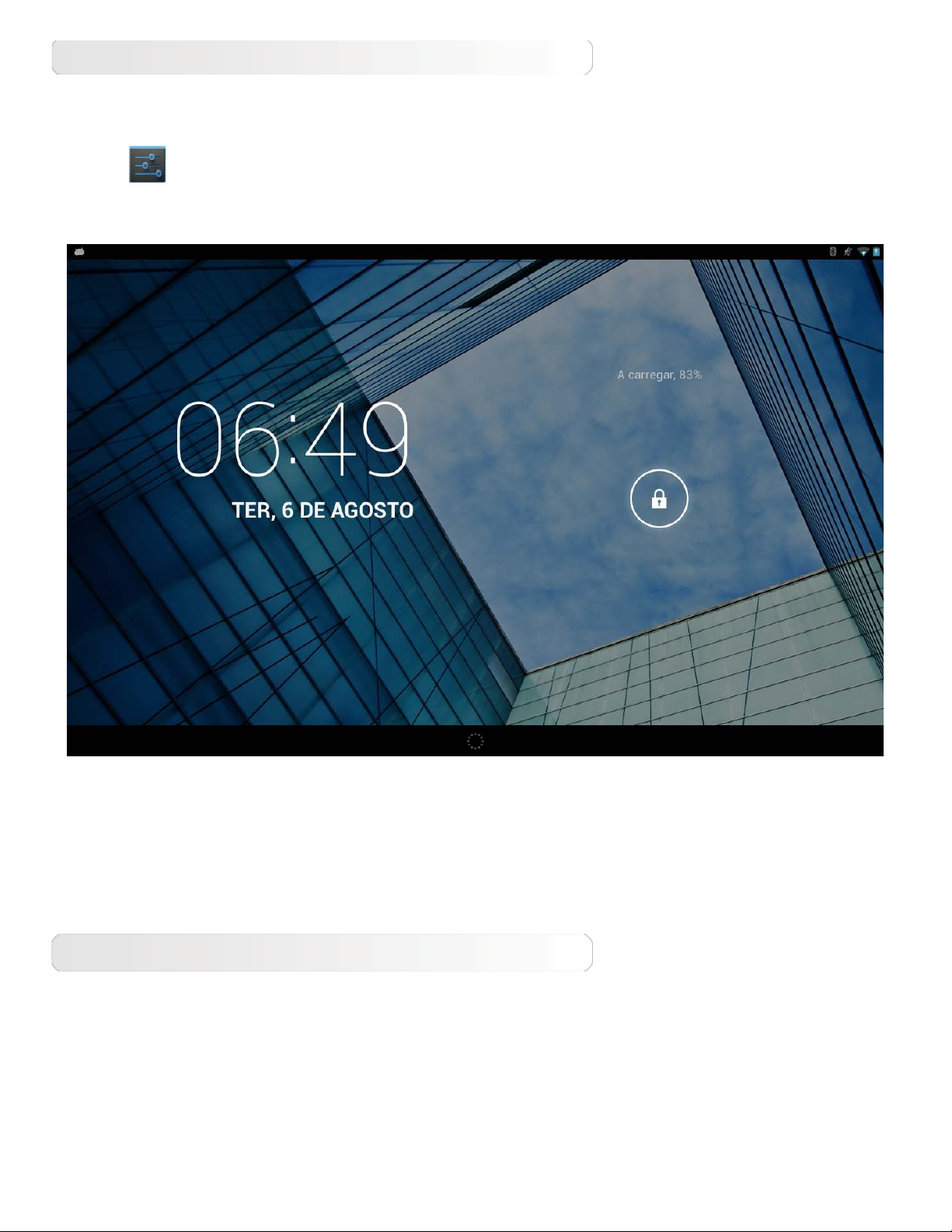
Lenovo S6000L - Capítulo 1
Bloquear o ecrã
Bloqueio automático
Pode definir o tempo de desativação do ecrã tocando em Suspensão, que encontra em Ecrã, na
secção
ecrã desativa-se automaticamente e o dispositivo é bloqueado automaticamente.
Definições. Se não houver atividade no ecrã durante o tempo de espera definido, o
Bloqueio manual
Se não pretender utilizar o dispositivo durante algum tempo, pode premir o botão para ligar/desligar
durante 1 segundo para desativar o ecrã. O dispositivo ficará bloqueado e entra no modo de
suspensão.
Desbloqueio do ecrã
Se estiver no modo de suspensão, prima o botão para ligar/desligar do dispositivo para ativar o
ecrã. De seguida, toque no ícone de bloqueio e arraste-o para o ícone de desbloqueio, conforme
ilustrado em baixo.
file:///I|/027/HTML/20130809/A120871_S6000L%20HTML/A120871_S6000L%20HTML_PO/chapter01.html[2013-8-20 13:37:47]

Lenovo S6000L - Capítulo 1
Definição do padrão de bloqueio de ecrã
Pode definir o padrão de bloqueio do ecrã tocando em Padrão, que encontra em Bloqueio de
ecrã, que encontra em Segurança, na secção
traçar o padrão de desbloqueio personalizado para desbloquear o ecrã e poder utilizar o dispositivo.
Definições. Após ativar esta função, terá de
1-6 Dicas de navegação
Retroceder : Volta ao ecrã anterior.
Início : Volta ao ecrã inicial.
Aplicações recentes : Apresenta as aplicações utilizadas recentemente.
Menu avançado : Apresenta atalhos como Preferências, Gerir aplicações, Definições do
sistema, Adicionar mais capacidade e Limpar One touch.
Menu de aplicações : Apresenta todas as aplicações disponíveis.
file:///I|/027/HTML/20130809/A120871_S6000L%20HTML/A120871_S6000L%20HTML_PO/chapter01.html[2013-8-20 13:37:47]
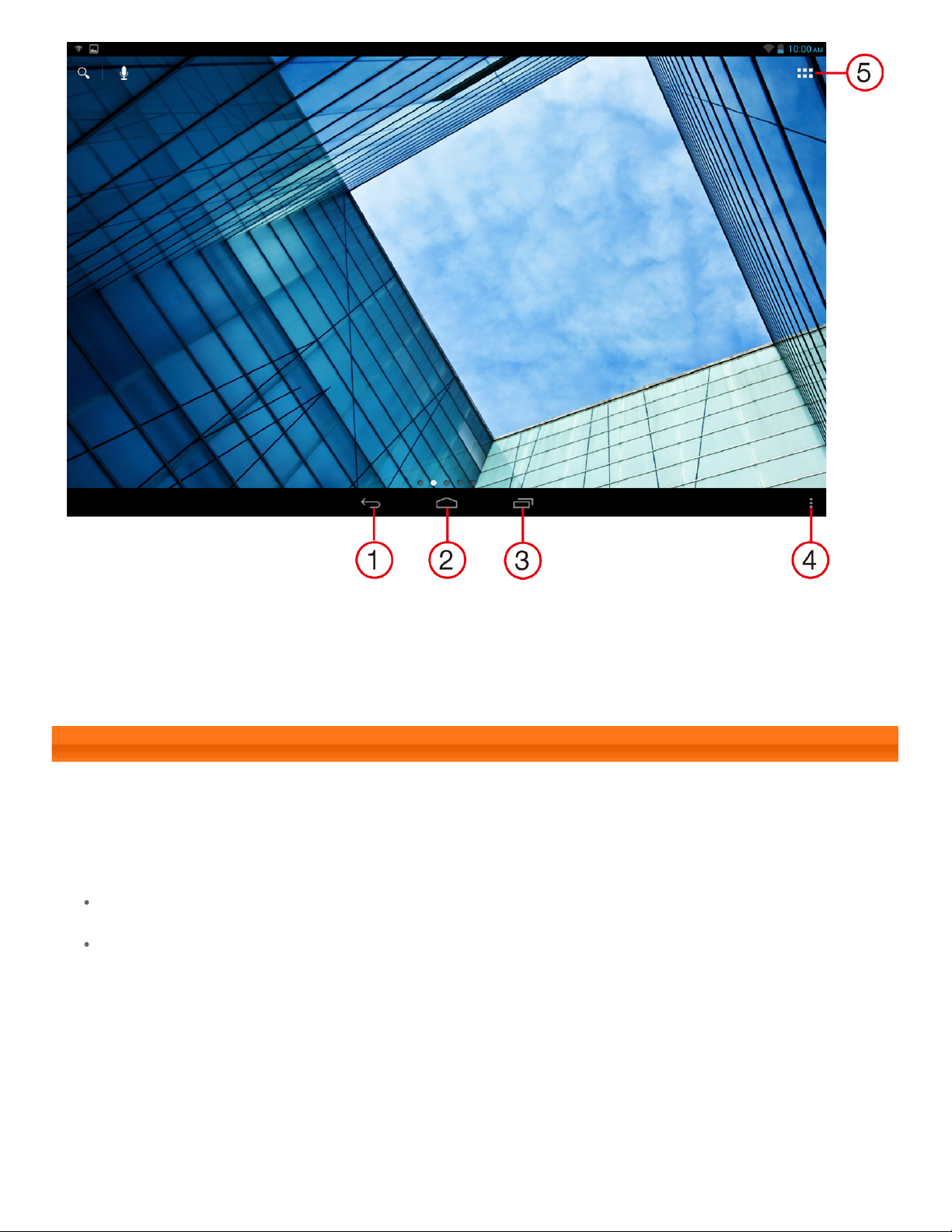
Lenovo S6000L - Capítulo 1
1 - Retroceder 2 - Início
3 - Aplicações recentes 4 - Menu avançado
5 - Menu de aplicações
1-7 Ecrã inicial
Este ambiente de trabalho permite-lhe ver e abrir rapidamente as aplicações que utiliza mais
frequentemente.
Pode adicionar atalhos ao ecrã inicial e mudar a imagem de fundo.
Para adicionar um atalho ao ecrã inicial, toque e mantenha a pressão num ícone na lista de
aplicações até que ele seja adicionado ao ecrã inicial.
Para alterar a imagem de fundo, toque em algum espaço vazio do ecrã inicial e mantenha a
pressão durante 2 segundos. Pode escolher a imagem de fundo na janela que surgir.
file:///I|/027/HTML/20130809/A120871_S6000L%20HTML/A120871_S6000L%20HTML_PO/chapter01.html[2013-8-20 13:37:47]
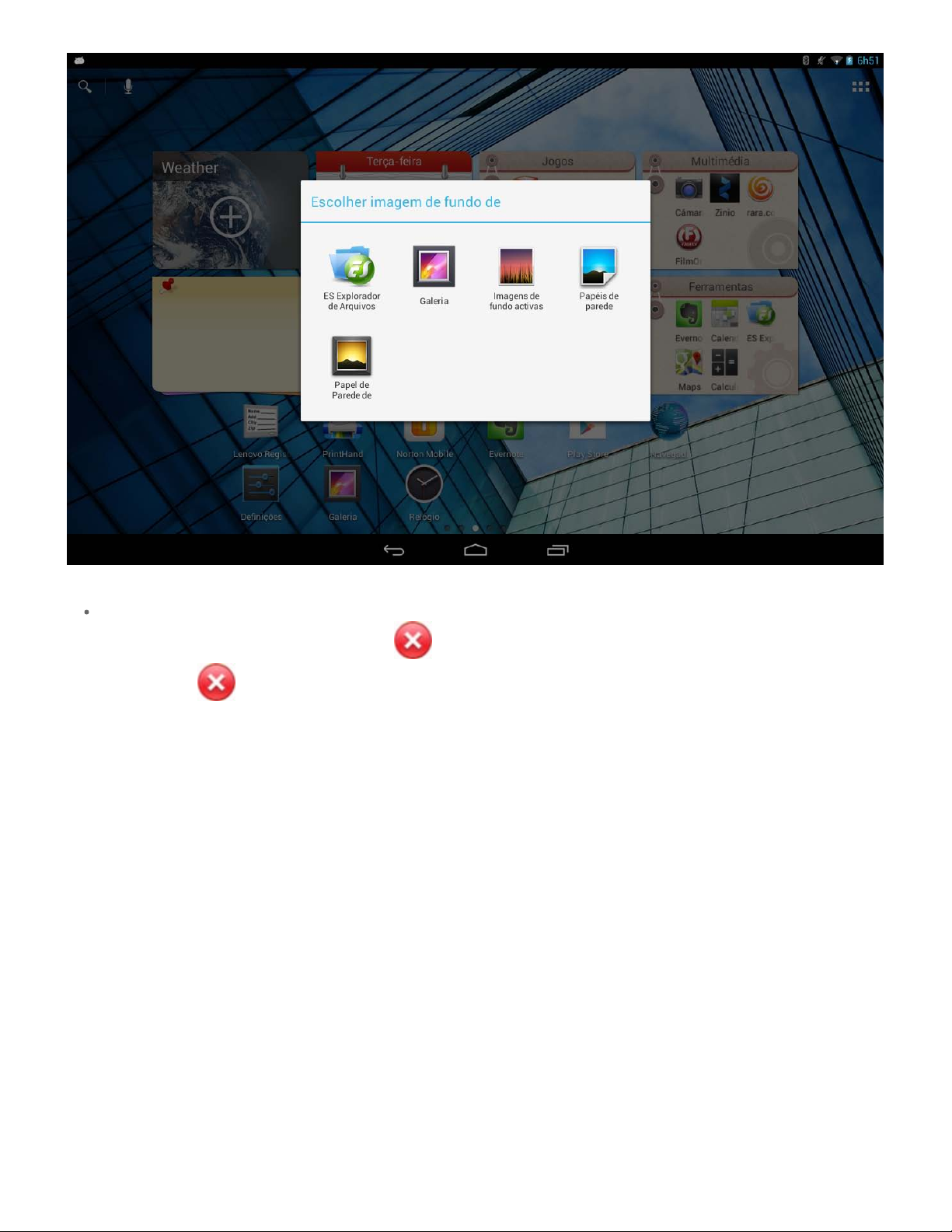
Lenovo S6000L - Capítulo 1
Para eliminar algum item no ecrã inicial, toque e mantenha a pressão no item selecionado
durante 2 segundos até aparecer
toque em
para o remover. Toque em “terminar modo de edição” para terminar.
no canto superior direito do ícone e, de seguida,
file:///I|/027/HTML/20130809/A120871_S6000L%20HTML/A120871_S6000L%20HTML_PO/chapter01.html[2013-8-20 13:37:47]
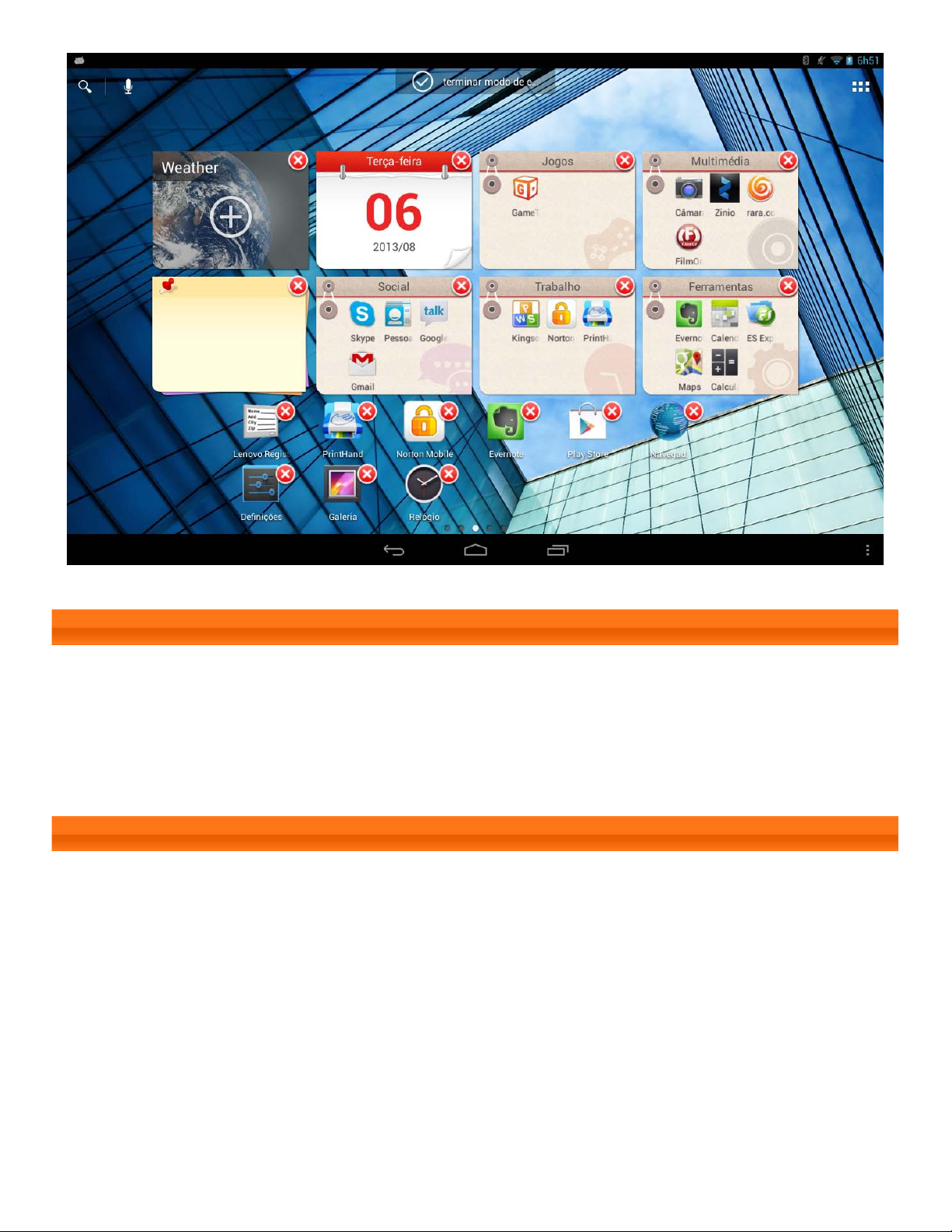
Lenovo S6000L - Capítulo 1
1-8 Mudar entre os ecrãs iniciais
O dispositivo tem vários ecrãs iniciais.
Desloque- se pelos ecrãs deslizando o dedo ao longo do ecrã. Os ícones podem ser movidos de um
painel para outro.
1-9 Barra de estado
As mensagens do sistema, caso existam, são apresentadas na barra de estado.
A barra de estado apresenta informações sobre a ligação e a receção Wi-Fi, níveis de energia,
estado de carregamento e outras notificações.
Puxe a barra de estado para baixo para abrir o painel de definições que contém o botão do Modo de
voo, o atalho para a Configuração do Wi-Fi, o botão da Rotação Automática do Ecrã, a barra de
Ajuste do Brilho, o botão das Notificações e o atalho para as Definições.
file:///I|/027/HTML/20130809/A120871_S6000L%20HTML/A120871_S6000L%20HTML_PO/chapter01.html[2013-8-20 13:37:47]
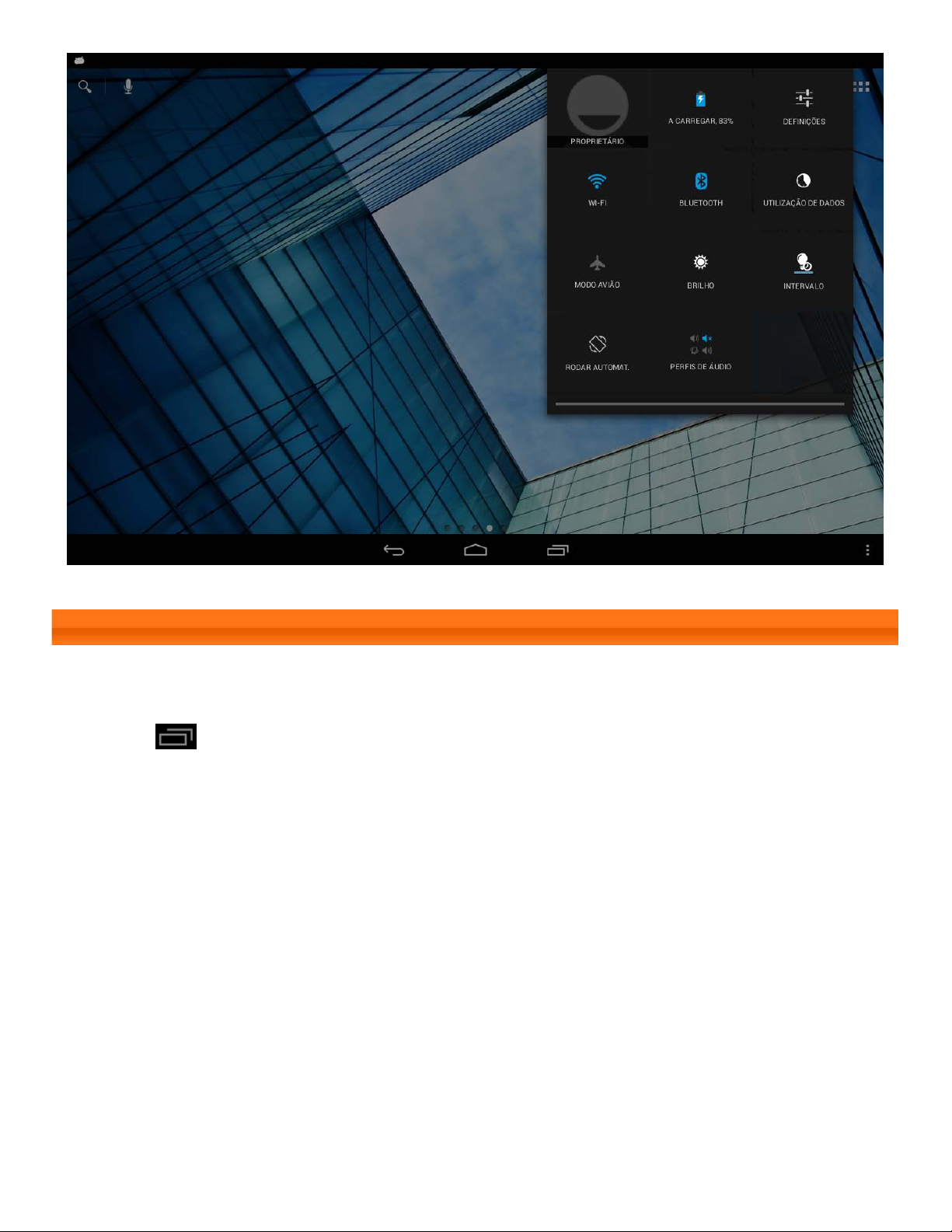
Lenovo S6000L - Capítulo 1
1-10 Aplicações recentes
O dispositivo lembra-se das aplicações que utilizou recentemente.
Toque em
para a abrir.
para ver a lista das aplicações que utilizou recentemente. Toque numa aplicação
file:///I|/027/HTML/20130809/A120871_S6000L%20HTML/A120871_S6000L%20HTML_PO/chapter01.html[2013-8-20 13:37:47]

Lenovo S6000L - Capítulo 1
1-11 Gestão de aplicações
Toque em
Toque em Aplicações , que encontra em DISPOSITIVO, na secção
todas as suas aplicações.
Desinstalar
Toque em Aplicações para ver a lista de aplicações transferidas, no separador TRANSFERIDAS.
De seguida, escolha uma aplicação e toque em Desinstalar no topo para desinstalar a aplicação.
Definição Parar/Alterar
Toque em EM EXECUÇÃO ou TODAS, toque na aplicação e toque na opção que pretender.
no ecrã inicial para abrir a lista de aplicações.
Definições, para gerir
1-12 Introduzir texto
Pode introduzir texto facilmente com o teclado virtual diretamente no ecrã tátil, por exemplo, para
adicionar informações de contacto na aplicação Contactos ou escrever ou editar mensagens SMS.
file:///I|/027/HTML/20130809/A120871_S6000L%20HTML/A120871_S6000L%20HTML_PO/chapter01.html[2013-8-20 13:37:47]

Lenovo S6000L - Capítulo 1
Pode introduzir carateres numéricos e letras do alfabeto português diretamente no ecrã tátil.
Teclado virtual
Toque em
na barra inferior para ocultar o teclado virtual. Toque na caixa de introdução de
texto para abrir o teclado virtual.
Mudar de método de introdução
Toque em / para alternar entre letras e números.
Toque em para introduzir uma letra maiúscula. Ou toque e mantenha a pressão
em
até mudar para para fixar o teclado nas maiúsculas. Toque outra
vez para voltar às minúsculas.
Para introduzir um símbolo, toque e mantenha a pressão na tecla até que apareça uma caixa
azul e, de seguida, arraste o dedo até ao símbolo que desejar.
No modo de introdução de números, toque em para introduzir símbolos e
carateres especiais. Toque em
Opções de introdução
para voltar ao modo de introdução de números.
Toque em para abrir o menu Opções de introdução. Pode selecionar Idiomas de
entrada ou Definições de teclado do Android neste menu.
Capítulo 2: Ligar à Internet
file:///I|/027/HTML/20130809/A120871_S6000L%20HTML/A120871_S6000L%20HTML_PO/chapter01.html[2013-8-20 13:37:47]

Lenovo S6000L - Capítulo 2
Capítulo 2
Ligar à Internet
2-1 Navegad.
O acesso à Internet com o navegador da web requer suporte de rede. Se tiver
problemas de acesso à sua rede, consulte diretamente o operador da rede ou o
fornecedor do serviço.
2-1 Navegad.
O navegador da web do dispositivo pode aceder à Internet através de uma rede
Wi- Fi ou 3G, para uso profissional e/ou pessoal.
Toque em
O navegador suporta as seguintes funções:
Navegad. na lista de aplicações para abrir o navegador.
Introduzir endereços da web
Toque na barra de endereços e introduza um endereço da web com o teclado
virtual que aparece.
Toque em
no teclado virtual para abrir a página web.
Sair do navegador
Toque em na barra inferior para sair do navegador e voltar ao ecrã
inicial.
Gerir as páginas web no navegador
file:///I|/027/HTML/20130809/A120871_S6000L%20HTML/A120871_S6000L%20HTML_PO/chapter02.html[2013-8-20 13:37:49]

Lenovo S6000L - Capítulo 2
Toque em para abrir a interface de gestão do navegador, onde pode gerir
Marcadores, o Histórico de navegação na Internet e Páginas guardadas para ler
offline, sob os separadores correspondentes.
MARCADORES:
Apresenta a lista de todas as páginas web que adicionou aos MARCADORES.
Para adicionar um marcador, toque em
aos MARCADORES. Para editar um marcador, toque e mantenha a pressão no
marcador para abrir uma janela de contexto. Nessa janela, pode abrir, editar,
copiar, partilhar ou eliminar a página web selecionada, criar um atalho para ela,
defini-la como sendo a sua página inicial ou efetuar outras operações.
HISTÓRICO:
Apresenta a lista de todas as páginas web que visitou recentemente.
PÁGINAS GUARDADAS:
Apresenta a lista de todas as páginas web que guardou para ler offline.
para adicionar a página web atual
Navegação com separadores
Pode abrir várias páginas web na mesma janela e multiplicar a sua diversão na
web. Toque em para abrir um novo separador. Para mudar para outra
página web, basta tocar no respetivo separador. Toque em
para o fechar.
no separador
Funções adicionais
Atualizar: Toque em para atualizar manualmente uma página web.
Retroceder/Avançar: Toque em
ou avançar para a página seguinte.
Selecionar texto: Selecione texto na página atual para copiar, partilhar,
procurar e pesquisar na web.
Adicionar/Editar marcadores: Toque em
Toque em
para gerir os seus marcadores.
ou para voltar à página anterior
para marcar a página atual.
file:///I|/027/HTML/20130809/A120871_S6000L%20HTML/A120871_S6000L%20HTML_PO/chapter02.html[2013-8-20 13:37:49]

Lenovo S6000L - Capítulo 2
Mais opções: Toque em para ver uma lista de opções. Estas opções
incluem Atualizar, Parar, Início, Fechar, Novo separador, Novo separador
incógnito, Encontrar na página, Partilhar página, Informação da página, Pedir
site de desktop, Guardar para ler offline e Definições.
Ampliar/Reduzir páginas: Pode ajustar a página ao tamanho do ecrã e
ampliar/reduzir a página afastando/juntando o dedo indicador e o polegar sobre
o ecrã.
Capítulo 1: Descrição geral do Lenovo S6000L Capítulo 3: Aplicações
file:///I|/027/HTML/20130809/A120871_S6000L%20HTML/A120871_S6000L%20HTML_PO/chapter02.html[2013-8-20 13:37:49]

Lenovo S6000L - Capítulo 3
Capítulo 3
Aplicações
3-1 Calculadora
3-2 Calendário
3-3 Câmara
3-4 Relógio
3-5 Email
3-6 Galeria
Toque em
no ecrã inicial para abrir a lista de aplicações.
3-1 Calculadora
Toque em
Calculadora na lista de aplicações para abrir a calculadora.
3-2 Calendário
Toque em Calendário na lista de aplicações para abrir o calendário.
Novo evento do calendário
Toque em na vista do Calendário para criar um novo evento. Também
pode criar um novo evento tocando e mantendo a pressão sobre uma hora na
vista de Semana ou Dia.
Gerir eventos do calendário
file:///I|/027/HTML/20130809/A120871_S6000L%20HTML/A120871_S6000L%20HTML_PO/chapter03.html[2013-8-20 13:37:50]

Lenovo S6000L - Capítulo 3
Pode alternar entre Dia, Semana, Mês e Agenda tocando no respetivo
separador, no topo da página.
Vista de Dia: Toque e mantenha a pressão num evento na vista de Dia para
ver, editar ou eliminar o evento.
Vista de Semana: Toque e mantenha a pressão num evento na vista de
Semana para ver, editar ou eliminar o evento.
Vista de Mês: Pode gerir os eventos na vista de Semana a partir da vista de
Mês tocando em qualquer data na vista de Mês.
Vista de Agenda: Toque para ver os eventos ao longo de um intervalo de
datas.
NOTA: Em qualquer vista do Calendário, pode voltar facilmente ao
dia/semana/mês atual tocando em HOJE no topo da página.
3-3 Câmara
Toque em
câmara.
Nesta interface, pode efetuar as seguintes operações:
Câmara na lista de aplicações para abrir a interface da
Mudar de câmara
O dispositivo dispõe de uma câmara dianteira.
Câmara
O dispositivo proporciona dois modos de câmara. Na interface da câmara, toque
em
modo de tirar fotografias.
ou para alternar entre o modo de embelezamento de rosto e o
Fotografias
Tirar fotografias
Na interface de fotografia, toque em
Ver fotografias
file:///I|/027/HTML/20130809/A120871_S6000L%20HTML/A120871_S6000L%20HTML_PO/chapter03.html[2013-8-20 13:37:50]
para tirar uma fotografia.

Lenovo S6000L - Capítulo 3
Toque na pré-visualização da fotografia, na interface de fotografia, para abrir a
interface de pré-visualização de fotografias. Pode definir e reproduzir
apresentações de diapositivos.
Local de gravação de fotografias
Todas as fotografias que tirar são guardadas na aplicação
em
fotografias que tirou. Pode ver as fotografias por Álbuns , Localizações ou
Vezes.
Galeria na lista de aplicações para abrir a lista de todas as
Galeria. Toque
Vídeos
Gravar vídeos
Toque em
para parar de gravar.
Ver vídeos
A interface de vídeo apresenta uma imagem em miniatura do último vídeo
gravado no canto inferior direito. Toque na imagem para abrir o leitor de vídeo.
na interface de vídeo para começar a gravar ou toque em
3-4 Relógio
Toque em Relógio na lista de aplicações para abrir o relógio.
Para adicionar um alarme, toque em
Adicionar alarme . Quando acabar de editar o alarme, toque em OK e selecione
a caixa de verificação à frente do alarme para ativar esse alarme.
Para reiniciar um alarme existente, toque em
.
Quando um alarme tocar, toque em
o suspender durante dez minutos.
, depois em e depois em
para mudar o estado para
para desativar o alarme ou em para
file:///I|/027/HTML/20130809/A120871_S6000L%20HTML/A120871_S6000L%20HTML_PO/chapter03.html[2013-8-20 13:37:50]

Lenovo S6000L - Capítulo 3
3-5 Email
A utilização da caixa de correio do dispositivo requer suporte de rede. Se tiver
problemas de acesso à sua rede, consulte diretamente o operador da rede ou o
fornecedor do serviço.
Toque em
Email na lista de aplicações.
3-6 Galeria
Toque em
fotografias que tiver guardadas no dispositivo. Na página inicial da aplicação de
fotografias, as fotografias são apresentadas automaticamente no canto superior
esquerdo na forma de Álbuns. Pode selecionar o modo de apresentação das
fotografias entre: Álbuns, Localizações e Vezes.
Capítulo 2: Ligar à Internet
Galeria para abrir a aplicação de fotografias e ver as
Capítulo 4: Informação de Segurança e
Definições
file:///I|/027/HTML/20130809/A120871_S6000L%20HTML/A120871_S6000L%20HTML_PO/chapter03.html[2013-8-20 13:37:50]

Lenovo S6000L - Capítulo 4
Capítulo 4
Informação de Segurança e Definições
4-1 REDES SEM FIOS E OUTRAS
4-2 DISPOSITIVO
4-3 PESSOAL
4-4 SISTEMA
Toque em
Definições na lista de aplicações para abrir a interface das Definições.
4-1 REDES SEM FIOS E OUTRAS
Este módulo de definições inclui: Wi-Fi, Bluetooth, Utilização de dados e Mais... (Modo de voo
e VPN).
Wi-Fi
Este definição permite ativar/desativar as ligações Wi-Fi.
Quando o Wi-Fi está ativado, o dispositivo procura automaticamente redes sem fios disponíveis e
apresenta-as na lista de redes Wi-Fi.
O ícone do estado da rede
indica que a rede não requer palavra- passe e permite ligação
direta. Mas
palavra -passe necessária.
Pode selecionar qualquer rede que deseje na lista. Após selecionar a rede, toque em Ligar para
estabelecer a ligação. Também pode selecionar a caixa de verificação à frente de Mostrar opções
avançadas para ajustar as definições de proxy e IP na caixa de texto que surgir e depois tocar em
Ligar para ligar a uma rede.
Notificação de rede: Quando ativada, o sistema notifica-o se existirem redes abertas
file:///I|/027/HTML/20130809/A120871_S6000L%20HTML/A120871_S6000L%20HTML_PO/chapter04.html[2013-8-20 13:37:50]
indica que a rede está encriptada e só permite ligação após a introdução da

Lenovo S6000L - Capítulo 4
disponíveis.
Manter Wi-Fi ligada durante suspensão: Pode definir a política de ligação Wi-Fi durante o
modo de suspensão para Sempre, Apenas quando estiver ligado ou Nunca.
Bluetooth
Pode estabelecer uma ligação sem fios com qualquer dispositivo Bluetooth compatível utilizando a
tecnologia Bluetooth. Estes dispositivos Bluetooth compatíveis podem ser auscultadores estéreo,
teclados, etc.
Dado que um dispositivo Bluetooth comunica com os outros dispositivos através de ondas de rádio,
não é necessário colocar o dispositivo mesmo virado para o outro dispositivo. Basta certificar-se de
que não excede a distância máxima de 10 m (cerca de 32 pés) entre os dois dispositivos. Mas tenha
em atenção que a ligação Bluetooth pode ser interrompida por obstáculos, como paredes ou outros
dispositivos eletrónicos.
O dispositivo suporta Bluetooth V4.0. Para garantir um funcionamento eficiente deste dispositivo com
outro dispositivo Bluetooth, utilize apenas acessórios aprovados pela Lenovo e compatíveis com este
dispositivo. Consulte também o fabricante do outro dispositivo para determinar se ele é compatível
com este dispositivo.
Em alguns casos, a utilização de Bluetooth pode estar restringida. Consulte as suas autoridades locais
ou o seu fornecedor de serviços.
A utilização de aplicações que requerem tecnologia Bluetooth, ou a execução de tais aplicações em
segundo plano, consome energia da bateria do dispositivo a um ritmo superior e reduz a duração da
mesma. Pode configurar as seguintes definições de Bluetooth:
PROCURAR APARELHOS: Após a ativação do Bluetooth, o dispositivo apresenta
automaticamente uma lista com todos os dispositivos Bluetooth que encontra dentro do seu
alcance (ou seja, procura dispositivos).
Utilização de dados
Pode verificar o estado da sua utilização de dados durante um período específico.
Mais...
Modo de voo: Quando o Modo de voo é ativado, todas as comunicações sem fios do dispositivo são
desativadas.
file:///I|/027/HTML/20130809/A120871_S6000L%20HTML/A120871_S6000L%20HTML_PO/chapter04.html[2013-8-20 13:37:50]

Lenovo S6000L - Capítulo 4
VPN: Estas definições permitem-lhe adicionar e configurar vários tipos de VPN (Rede Privada
Virtual).
4-2 DISPOSITIVO
Perfis de áudio
Toque nesta opção para entrar na interface de definições de som. As definições incluem PERFIS
PREDEFINIDOS (Geral , Silencioso, Reunião, Ar livre) e MELHORIA DO SOM (Melhoramento
de som para auscultadores). Toque em
ao ligar, Volumes), NOTIFICAÇÕES (Som de notificação predefinido) e SISTEMA (Sons de
toques, Sons de bloqueio do ecrã).
. As definições incluem GERAL(Reprodução de áudio
Ecrã
As definições de visualização incluem PERSONALIZAR (Notificações no ecrã de bloqueio, Tema
e Imagem de fundo) e ECRÃ (Brilho, Daydream, Tamanho do tipo de letra e Suspensão ).
Imagem de fundo: Pode selecionar qualquer imagem entre ES Explorador de Arquivos, Galeria,
Imagens de fundo activas , Papel de Parede de Vídeo e Wallpapers para utilizar como imagem
de fundo.
Brilho: Pode ajustar manualmente o brilho.
Tamanho do tipo de letra: Esta opção permite selecionar o tamanho do tipo de letra utilizado para
apresentar texto no ecrã. Pode escolher entre Pequeno, Normal, Grande e Enorme.
Suspensão: Esta opção permite- lhe selecionar o tempo de inatividade ao fim do qual o ecrã do
dispositivo é bloqueado automaticamente para poupar energia. Pode definir um tempo entre 15
segundos, 30 segundos, 1 minuto, 2 minutos, 5 minutos, 10 minutos e 30 minutos.
Armazenamento
Esta opção permite-lhe ver o armazenamento interno, o armazenamento em cartão SD e o
armazenamento em dispositivo USB.
Método de cálculo da capacidade nominal: 1 GB = 1.000 MB = 1.000.000 KB = 1.000.000.000 bytes
file:///I|/027/HTML/20130809/A120871_S6000L%20HTML/A120871_S6000L%20HTML_PO/chapter04.html[2013-8-20 13:37:50]

Lenovo S6000L - Capítulo 4
Método de cálculo do sistema operativo: 1 GB = 1.024 MB = 1.048.576 KB = 1.073.741.824 bytes
O próprio sistema ocupa algum espaço, pelo que o espaço disponível será menos do que o calculado.
Bateria
Selecione esta opção para ver os detalhes de utilização da bateria, a carga da bateria restante e o
histórico de utilização da bateria.
Aplicações
Com esta opção, pode gerir e eliminar facilmente as aplicações que desejar.
Também pode filtrar a lista de aplicações e ver apenas as aplicações que estão em execução ou as
aplicações fornecidas por outros programadores.
Após selecionar uma aplicação, poderá ver os respetivos detalhes e as informações relacionadas.
Também pode efetuar ações como Forçar paragem, Desinstalar, Limpar cache e Limpar dados ,
etc.
4-3 PESSOAL
file:///I|/027/HTML/20130809/A120871_S6000L%20HTML/A120871_S6000L%20HTML_PO/chapter04.html[2013-8-20 13:37:50]

Lenovo S6000L - Capítulo 4
Este conjunto de definições inclui: Acesso à localização, Segurança, Idioma e entrada e Cópia
de segurança e reposição.
Acesso à localização
Selecione a forma como o dispositivo determina a sua localização. Utilize GPS assistido ou GPS.
Segurança
As definições de segurança incluem: SEGURANÇA DO ECRÃ, ENCRIPTAÇÃO, PALAVRAS-PASSE,
ADMINISTRAÇÃO DO DISPOSITIVO e ARMAZENAMENTO DE CREDENCIAIS.
SEGURANÇA DO ECRÃ: Pode definir o método de bloqueio do ecrã e as informações de proprietário
que serão apresentadas no ecrã de bloqueio.
Bloqueio de ecrã: Pode selecionar um de quatro métodos para desbloquear o ecrã: Deslizar,
Desbloqueio Através do Rosto, Padrão, PIN e Palavra-passe. Também pode desativar o
bloqueio de ecrã selecionando a opção Nenhum.
Toque em Padrão e utilize o seu dedo no ecrã (conforme ilustrado) para desenhar um
padrão de desbloqueio. Quando tiver definido o padrão de desbloqueio, poderá
ligar/desligar a opção Visualizar sequência de desbloqueio.
file:///I|/027/HTML/20130809/A120871_S6000L%20HTML/A120871_S6000L%20HTML_PO/chapter04.html[2013-8-20 13:37:50]

Lenovo S6000L - Capítulo 4
Após definir e ativar a função de padrão de bloqueio, o teclado de desbloqueio será
apresentado sempre que o ecrã for bloqueado. Utilize um dedo para traçar o padrão
definido no teclado. Quando introduzir corretamente o padrão definido, o ecrã é
desbloqueado.
Toque em PIN para introduzir o código PIN (mínimo de 4 dígitos) que utilizará para
desbloquear o ecrã.
Toque em Palavra-passe para introduzir a palavra-passe (mínimo de 4 carateres) que
utilizará para desbloquear o ecrã.
PALAVRAS-PASSE: Nesta opção, pode decidir se a palavra-passe que escolheu será visível ou não
quando a introduzir. Se selecionar a caixa de verificação, a palavra-passe será visível. Se não a
selecionar, a palavra-passe será apresentada na forma de **** quando a introduzir, o que mantém
a sua palavra -passe mais segura.
ADMINISTRAÇÃO DO DISPOSITIVO: ustaw, aby zarządzać swoim urządzeniem i umożliwić
instalację aplikacji niedostępnych w powszechnej sprzedaży.
file:///I|/027/HTML/20130809/A120871_S6000L%20HTML/A120871_S6000L%20HTML_PO/chapter04.html[2013-8-20 13:37:50]

Lenovo S6000L - Capítulo 4
Administradores do dispositivo: Estas funções não estão disponíveis para os utilizadores
comuns. Apenas os utilizadores de TsingMail que tenham configurado as definições de
segurança apropriadas anteriormente nas suas organizações podem utilizar estas funções.
Estas características funcionam em conjunto com o Enterprise Policy Center (Centro de
Políticas Empresariais) (Lenovo Enterprise Policy Manager - Gestor de Políticas
Empresariais Lenovo). O Centro de Políticas Empresariais é o executor das políticas de
segurança da plataforma empresarial da Lenovo. Quando um utilizador ativa a função de
correio e serviço empresarial da Lenovo, o Centro de Políticas Empresariais é ativado
automaticamente. Isto permite que o dispositivo aceite políticas de segurança que tenham
sido definidas pelo departamento de TI da sua organização, por exemplo, protetores de
ecrã com proteção de palavra-passe melhorada. Ativar estas funções também permite
que o dispositivo aceite instruções de gestão do departamento de TI da sua empresa, por
exemplo, para lhes permitir eliminar os dados e reinicializar o seu dispositivo
remotamente.
Fontes desconhecidas: Selecione esta opção para permitir a instalação de aplicações não
provenientes do Market.
ARMAZENAMENTO DE CREDENCIAIS: Esta função permite que o dispositivo aceda a páginas web
e LANs para as quais seja necessário apresentar um certificado de segurança específico ou outro
certificado.
Credenciais fiáveis: Selecione esta opção para ver todos os certificados de CA fiáveis.
Instalar a partir do cartão SD: Instalar certificados a partir de um cartão SD.
Limpar credenciais: Selecione esta opção para eliminar os certificados que tem atualmente
guardados.
Idioma e entrada
Idioma: Selecione o idioma que deseja para utilizar o dispositivo.
Verificador ortográfico:Ligue/desligue a correção ortográfica.
Dicionário pessoal: Pode adicionar novas palavras ou termos ao dicionário do dispositivo.
TECLADO E MÉTODOS DE INTRODUÇÃO: Esta opção permite-lhe selecionar o método de
introdução (incluindo Predefinição, Teclado Android e Escrita por voz Google).
file:///I|/027/HTML/20130809/A120871_S6000L%20HTML/A120871_S6000L%20HTML_PO/chapter04.html[2013-8-20 13:37:50]

Lenovo S6000L - Capítulo 4
VOZ: Esta opção permite-lhe configurar as definições de pesquisa por voz e de saída de texto
para voz.
RATO/TRACKPAD: Nesta opção, pode ajustar a velocidade do ponteiro.
Cópia de segurança e reposição
Esta opção permite-lhe repor as predefinições de fábrica no dispositivo.
4-4 SISTEMA
Data e hora
Estas definições permitem-lhe definir várias opções relacionadas com a hora, como a hora do
sistema.
Pode ativar as atualizações automáticas da hora e do fuso horário através da rede (requer suporte
de rede), selecionar um fuso horário, definir uma data e uma hora específicas e definir o formato de
apresentação da data e da hora.
Programar ligar/desligar
Esta definição permite-lhe definir as horas de ativação/desativação automática e o modo de
repetição.
Acessibilidade
SISTEMA: Esta opção permite-lhe definir gestos de ampliação e um texto grande, o tempo de
atraso das ações de “tocar e manter”, indicar se permite a execução de scripts da web e
ativar/desativar a função de rotação automática.
Acerca do tablet
Esta opção inclui Actualizações do sistema, Estado, Informações legais, Modelo, Versão do
Android, Versão do kernel, Número de compilação, Versão de software e Hardware
version.
Capítulo 3: Aplicações
file:///I|/027/HTML/20130809/A120871_S6000L%20HTML/A120871_S6000L%20HTML_PO/chapter04.html[2013-8-20 13:37:50]

Lenovo S6000L - Capítulo 4
file:///I|/027/HTML/20130809/A120871_S6000L%20HTML/A120871_S6000L%20HTML_PO/chapter04.html[2013-8-20 13:37:50]

Lenovo S6000L - Manual do Utilizador
file:///I|/027/HTML/20130809/A120871_S6000L%20HTML/A120871_S6000L%20HTML_PO/outro.html[2013-8-20 13:37:51]
